ここでは、自力でSDカード復元する際、おすすめのSDカード復元ソフトと、初心者も簡単に自力できるSDカード復元方法、SDカード復元の注意事項などを完全解説します。
消えたSDカードデータを復元するする際、SDカード復元ソフトを使うのか、SDカード復元業者に依頼するのか迷っちゃう人が多いのではないでしょうか?
実は、水没や折れなどの物理障害でない限り、誤消去やフォーマットなどの論理障害トラブルで消えたSDカードデータを復元する場合、SDカード復元ソフトを使って、自力で復元することをお勧めします。また、復元ソフトのほうはデータ復旧業者より料金が安い、手間がかからない、データ漏洩の心配ないなどのメリットもあります。
目次
削除したSDカードデータを復元したい時、データ復元ソフトを使えば、自力でも大抵復元できます。
ここでは、初心者に最もおすすめのSDカード復元ソフト「iSofter Data Recovery」をご紹介します。Vector、楽天ダウンロードなど日本最大級ダウンロードサイトで大好評です。
iSofter Data Recoveryは業界トップクラス92%以上のデータ復元率を実現したデータ復元ソフトです。画像、動画、音楽、MS Officeドキュメント(Word、Excel、PowerPointなど)、PDF、圧縮ファイルなど500種類を超えるデータの復元に対応します。 特に動画復元において、独自のアルゴリズムを実装し、動画データ復元する時に起きやすいファイルの断片化を防ぎ、正常な1つの動画ファイルとして復元することができます。HDD、SSD、SDカード、USBメモリーなど多くのメディアからのデータ復元に対応し、写真、動画、音楽、文書など500種類を超えるデータの復元が可能です。
また、は内蔵・外付けHDD(ハードディスク)をはじめ、SSD、USBメモリー、SDカードやMicroSDカード、CFカード、メモリースティック、デジタルカメラ、スマートフォン、ビデオカメラなど様々な多くの記録メディアからのデータ復元に対応します。
ユーザーインターフェースが直感的で分かりやすく、 初めての方でもわずか3ステップの簡単な操作でに削除したデータを復元できます。
SDカード復元ソフト無料版ダウンロード:iSoter Data Recovery
まずはSDカード復元ソフトを使って自力で削除したSDカードデータ復元する方法をご紹介します。初心者でも僅か数のステップの操作で削除したSDカードデータを復元できます。
STEP1:復元ソフトをダウンロード
まずは上のダウンロードリンクよりSDカード復元ソフト無料版をダウンロードします。
*復元ソフトを復元するSDカードにはダウンロードしてはいけません。SDカードにダウンロードすると、データが上書きされる可能性があり、復元できる確率が下がります。ローカルディスクなどSDカード以外場所にダウンロードしてください。
ダウンロードしたファイルを実行して、セットアップウィザードの案内に従ってインストールします。
インストールが終了後、「iSofter Data Recoveryを実行する」にチェックを入れて「完了」ボタンをクリックします。
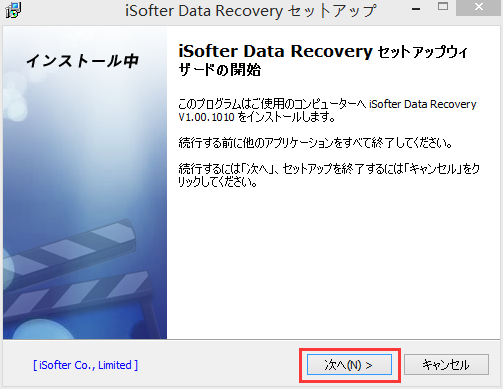
「iSofter Data Recovery」を起動させると、以下の画面が表示されます。
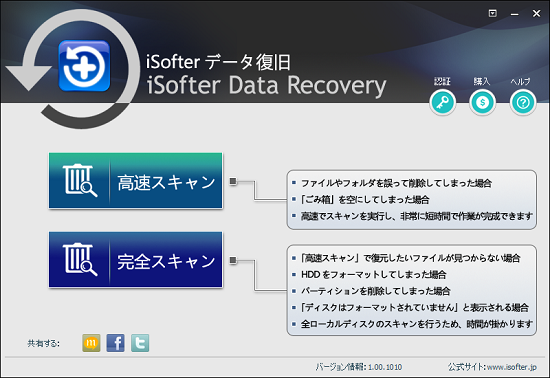
STEP2:スキャン方法を選択
「高速スキャン」や「完全スキャン」の二つの復元モードから一つを指定します。
SDカードのデータを誤って削除してしまった、ウィルスに消された場合は「高速スキャン」、SDカードを間違ってフォーマットしてしまった、「フォーマットしますか」と表示されフォーマットが要求される場合は「完全スキャン」を選択してください。
「高速スキャン」の場合は短時間でSDカードをスキャンすることに対して、「完全スキャン」のほうは全セクターをスキャンするために、より時間かかりますが、従来復元難しいデータを検出して復元することもできるので、復元したいデータが「高速スキャン」で見つからない場合は、「完全スキャン」で再度スキャンすると検出できることがあります。
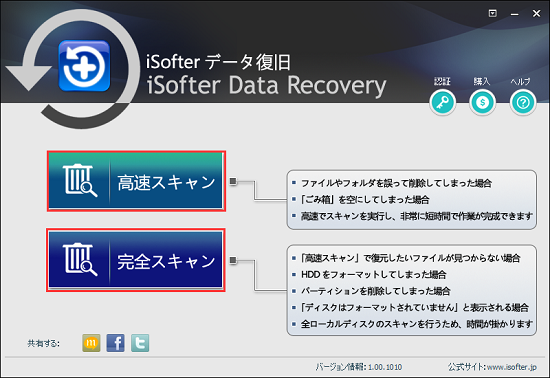
STEP3:復元ドライブを指定
次は復元したいドライブを選択して右下の「スキャン」ボタンをクリックします。
今回はSDカードを復元するので、先にSDカードをパソコンと接続して認識させる必要があります。SDカードが「リムーバブルディスク(G:)」として認識されてから、「リムーバブルディスク(G:)」を選択してスキャンします。
MicroSDカードの場合は直接パソコンと接続できないため、アダプタやカードリーダーなどを利用して接続してください。
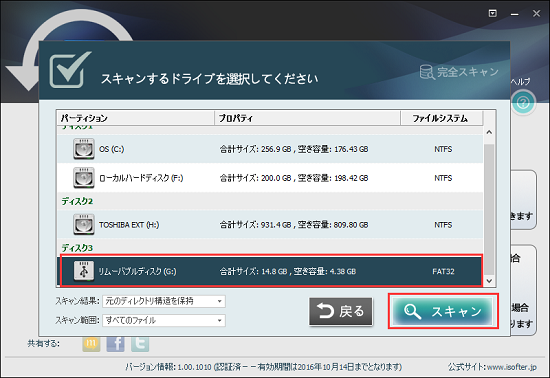
SDカードをスキャンする際、下のウィンドウで検出したファイル数やスキャンに必要な時間などを確認できます。
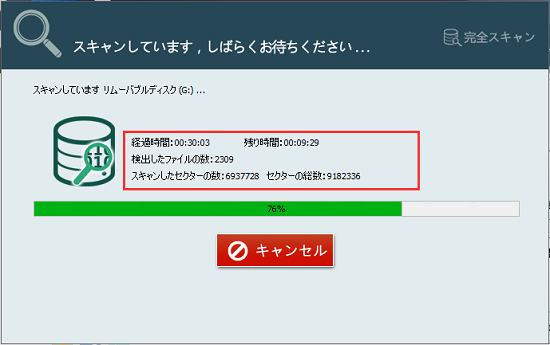
STEP4:復元したいSDカードデータの確認
スキャンが完了すると、SDカードから復元できる可能性の高いデータの一覧が表示されます。
検出したデータをダブルクリックするとプレビュー表示できます。データをプレビューして復元したいデータであるのかを確認します。確認した後、復元したいデータのチェックボックスにチェックを入れて、「復元」ボタンをクリックします。検出したすべてのデータを復元する場合は、一つずつチェックを入れる必要はありません、直接下の「すべてを選択」にチェックを入れてください。
*復元する前に必ずプレビュー機能を活用してください。データがプレビューできれば、高い確率で復元できます。一方、プレビューに対応しないデータを除き、検出したデータをプレビューできなければ、復元することもできません。復元できても開くことができません。
画像ファイルのプレビューだけでなく、AVI、MP4、WMV、MOV、FLV、AVCHDなどあらゆる動画ファイルのプレビュー表示にも対応します。もちろん、MP3などの音楽ファイル、ワード、エクセルなどのOfficeドキュメントも復元する前にプレビュー表示して内容を確認することができます。
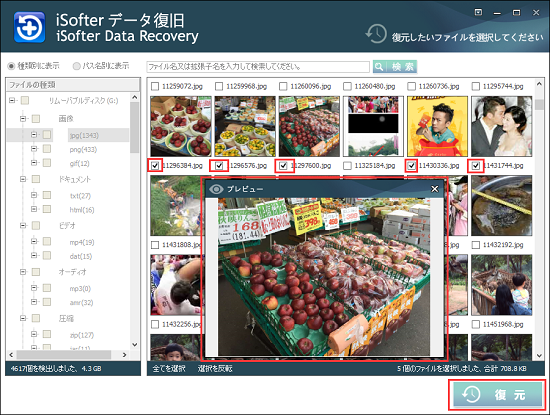
STEP5:復元先を設定
復元先フォルダを指定して「保存」をクリックするとデータが復元されます。
復元先を復元するSDカード以外のドライブに設定してください。復元するSDカードに保存すると、データが上書きされ、復元できなくなる可能性があります。
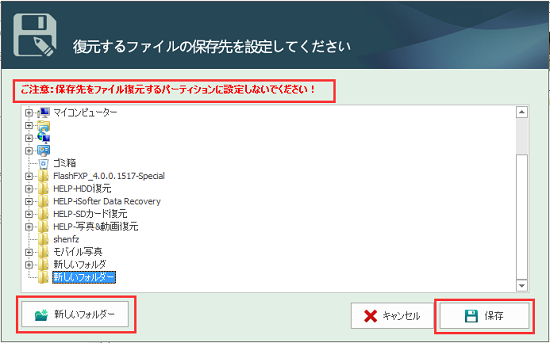
復元完了した後に、下のウィンドウが表示されます。
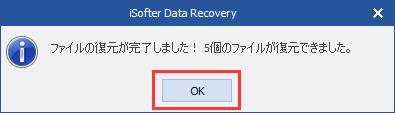
先程設定していた復元先フォルダが自動的に開かれます。復元できたデータを一個ずつ開き、うまく復元されたのかを確認しておきましょう。
うまく復元されたようでしたら、SDカードデータ復元作業が完了です。
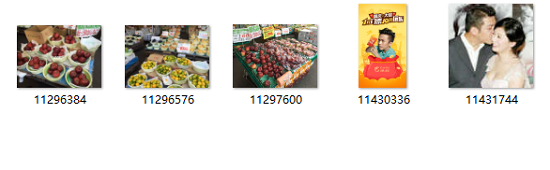
SDカードデータ復元作業中にちょっとしたミスで本来復元できる可能性のあるデータが復元できなくなってしまうこともあります。データ復旧ソフトを初めて使う初心者の方は特に犯しやすい過ちですので、作業を始める前に、必ず下の注意事項をお読みください。なお、以下のことを注意しながら作業を行っていけば、SDカードのデータを高復旧率で復元できるでしょう。
1.SDカードの継続使用は禁物です。SDカードからデータが消失した後、すぐにSDカードの使用をやめデバイスから取り出してください。
2.即座にデータ復元するのは鉄則です。SDカードを取り出した後、直ちにデータ復元作業を実行しましょう。時間が経つにつれ、データ復旧率がどんどん下がっていきますので、できるだけ早めに復元作業に取り掛かかりましょう!早ければ早いほど復旧率が高くなります。
3.データ消失した後にも新しい写真を撮ったりして新しいデータをSDカードに保存すると、データが上書きされ復元できる確率がどんどん下がります。
4.復元ソフトをダウンロードする際、ダウンロード先をSDカード以外の場所に指定してください。データ復旧ソフトをSDカードにダウンロードしてしまうと、削除した写真を上書きしてしまい復元出来る枚数が大幅に減る事になります。
5.ダウンロード先と同じように、復元ソフトをインストールする時も、インストール先を復元するSDカードに設定してはいけません。
6.復旧するデータの復元先を必ずこれから復元するSDカード以外の場所(パソコンのマイピクチャーやディスクトップ等)に指定してください。
7.SDカードをパソコンに繋ぐと、「ドライブを使うにはフォーマットする必要があります。フォーマットしますか?」というメセッジーが表示されSDカードを復元したい場合、「ディスクのフォーマット」を押してはいけません。「キャンセル」をクリックしてください。
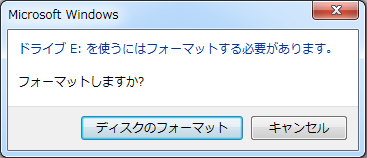
業者に依頼するより、SDカード復元ソフトを使い、自力で復元するメリットをご紹介します。
1.料金やすい:業者に頼む場合は、最低でも数万円がかかります。復元するメディアとファイルの容量が大きければ、 数十万円がかかるのもおかしいことではありません。もちろん、業者でも100%復元できる保証はありません。 これに比べて、復元ソフトのほうは比較的安い費用で復旧できることがあります。復元技術の進歩により、業者並みの復旧率を実現しています。
2.手間かからない:業者に依頼する場合は、見積もり申請、SDカードの郵送など非常に手間がかかります。これに比べて、復元ソフトで復元する場合、自宅でパソコンあれば復元作業が簡単にできます。ソフトのダウンロードから最後のデータ復元まで僅かのステップの操作で完成できます。
3.データ漏洩の心配ない:SDカード復元ソフトを使う場合、自宅でパソコンを使って作業するので、個人情報が漏れる心配がありません。 復元するデータの中にどうしても他の人に見られたくないデータがありましたら、ぜひSDカード復元ソフトを使いましょう。
万が一、物理損害で復元ソフトを使って自力復元が困難場合は、業者に頼むしかありません。もちろん、この場合は、業者にとってもSDカード復元は容易なことではありませんので、100%復元できる保証はありません。復元可能にしても、相応の技術力は必要ですし、コスト高になるのは間違いありません。
中古カメラやビデオカメラを販売しているカメラのキタムラやビックカメラはデータ復旧サービスも行っています。大企業なので技術や品質管理も安心できるので、知らない会社に依頼するのはちょっと怖いという方にはオススメです!
以上はおすすめのSDカード復元ソフトと、自力でSDカードデータ復元方法と、失敗しないSDカード復元業者の選び方の紹介でした。SDカードデータを誤って削除してしまった、SDカードをフォーマットしてしまった場合は、諦める前に、SDカード復元ソフトを使い、自力で削除したSDカードデータ復元をチャレンジしましょう。
ただし、SDカード復元ソフトでも復旧業者でも100%復元できる保証はありません。 大事なデータでしたら、SDカードからPCや外付けHDD、クラウドサービスなどに二重三重、定期的にバックアップを取る習慣を身につけておきましょう。
SDカード復元ソフトは折れ、水没など物理障害したSDカードの復元に対応しません。水没や折れなど物理的に破損してしまった場合は、復元ソフトでの復元は無理ですので、業者に頼んでください。
「どこに頼んだらいいかわからない」という方は、ビックカメラやヨドバシカメラといった大手家電量販店でも対応しているので、相談してみましょう。ただし、料金は高いです。
最終更新日:2024年11月13日